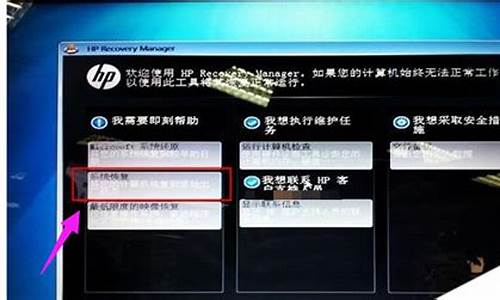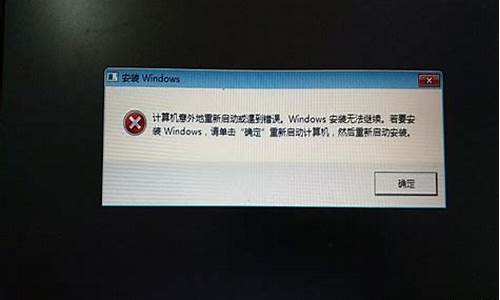电脑系统win11安装u盘,win11 u盘安装教程

1.请确认主板是否支持安装Windows 11
2.请准备一个容量8GB以上的USB随身碟并制作Windows 11操作系统的安装媒体
3.将制作好Windows 11操作系统的USB随身碟插入主板USB口,开机并按压键盘F8键直到出现如下画面,并将游标移动到[UEFI:USB随身碟]后按压键盘Enter键
4.进入Windows安装画面,选择您所需要安装的语言、时间及输入法后,点击[下一步]
5.勾选[我接受(A) Microsoft软件授权条款]后,点击[下一步]
6.如果是重新安装系统,请选择 [自定义:只安装Windows(进阶)]
Windows11, 请选择[升级:安装Windows并保留档案、设定与应用程序]
选择 [自定义:只安装Windows(进阶)]
7.选择磁盘驱动器分区后,点击[下一步]
8.接下来,等待安装完成就可以了
9.完成安装后进入系统,如下图所示:
U启动是一款非常优秀的系统重装软件,不仅能够帮助我们完成系统u盘的制作,还可以便于我们重新安装新的系统,当然也包括了最新的win11系统。因此今天小编就给大家带来了u启动win11安装教程,一起来看看吧。
u启动怎么装win11:
1、首先我们需要下载安装一个u启动的软件。然后插入准备好的u盘。(至少8GB)
2、接着打开软件,选择“U盘启动”选项。
3、然后在选择设备中找到我们的U盘,接着根据图示方法设置,并点击“开始制作”
4、弹出如下提示后,点击“确定”(在制作前需要清空u盘中所有重要文件)
5、接着我们就可以完成系统u盘的制作了。
6、制作完成后,在本站下载一个需要安装的win11系统镜像,放到u盘中。
7、接着重启电脑,选择u盘启动,进入pe系统。
8、在pe系统中运行一键重装系统程序,点击“浏览”找到下载好的win11镜像。
9、然后程序会自动进行系统的安装,安装全程自动,不要进行任何的操作。
10、安装完成后会自动重启,继续等待重启完成就可以直接进入win11系统了。
声明:本站所有文章资源内容,如无特殊说明或标注,均为采集网络资源。如若本站内容侵犯了原著者的合法权益,可联系本站删除。